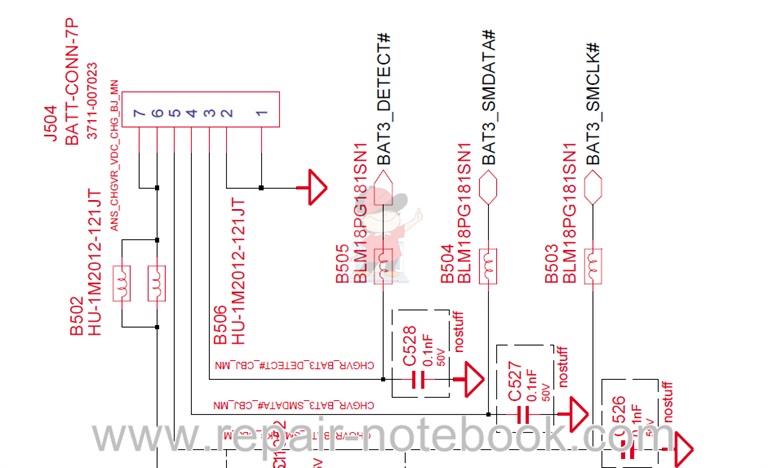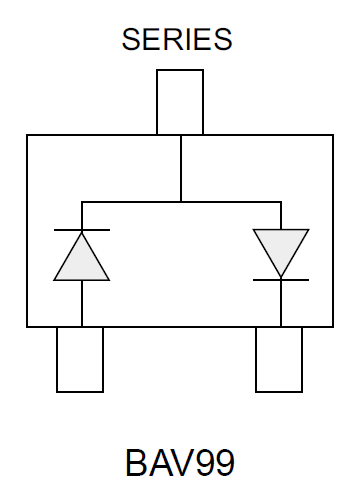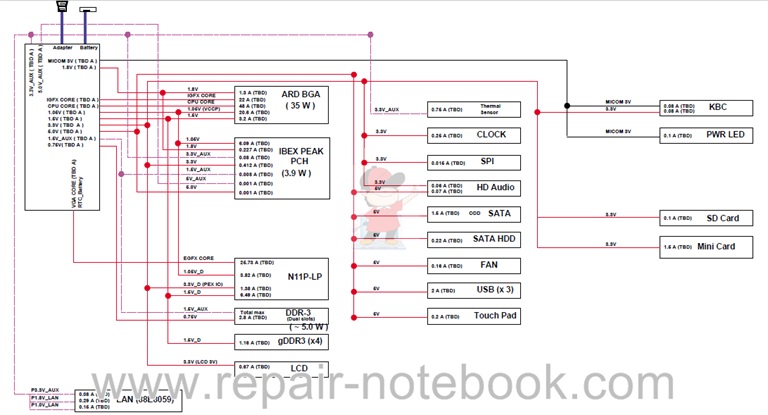วิธีการปลดล็อครหัสผ่านของรุ่น IBM Think pad
- เมื่อเวลาที่เราเปิดเครื่องคอมใช้งานแล้วบังเอิญว่า ติดรหัสผ่าน เป็นเหตุให้ไม่สามารถเข้าใช้งานเครื่องได้ สิ่งที่เราจะต้องเรียนรู้และลองดำเนินการดูก่อน ควรจะเป็นขั้นต่อไป
- หากรหัสผ่านของคุณ POP (เปิดรหัสผ่าน) ต้องถอดแบตเตอรี่สำรอง CMOS Batter ออก เพื่อจะเป็นตัดการจ่ายกระแสไฟให้แก่วงจรที่ สำหรับวิธีการของการเคลีย์ ในรุ่น Thinkpad T20, T21, T23 ใน http: //www.ibm.com/

แบบที่1 วิธีการเคลีย์ password Think pad
- ปิดเครื่องคอมพิวเตอร์
- ถอดก้อนแบตเตอรี่ (Cmos Batter)
- ถอดแบตเตอรี่สำรอง(Battery Pack)
- เปิดเครื่องคอมพิวเตอร์และรอจนกว่าเครื่องจะทำการ POST เมื่อเครื่องเปิดติดมีภาพ แล้ว Password จะหายไปแล้ว
- ติดตั้งแบตเตอรี่สำรองและก้อนแบตเตอรี่ กลับเข้าที่เดิม และเปิดเครื่องใช้งานตามปรกติ
แบบที่2 สำหรับการแก้ไข password กรณีเป็น Supervisor Password
- ไอบีเอ็มจะไม่ได้ให้บริการใด ๆ ที่จะทำให้การตั้งค่า password แบบ Supervisor ที่จะสามารถเคลีย์ได้ด้วยวิธีการในแบบที่ 1 ดังนั้น ผู้ใช้ควรจะต้องมีความรู้ด้านระบบเครื่องเป็นอย่างดี โดยต้องใช้การอ่านค่าจากหน่วยความจำ Password นั้นออกมา และทำการแก้ไขค่าเหล่านั้นออก จากนั้นให้ทำการบันทึกข้อมูลที่มีการแก้ไขใหม่แล้วลงไปใน หน่วยความจำROMนั้นอีกครั้ง และทำการเปืดเครื่องทำงาน (หากไม่มีความผิดพลาดใด Password รูปกุญแจที่เราเห็นนั้นจะหายไป และสามารถเข้าสู่หน้าจอของ BIOS Setup ได้อีกครั้งเหมือนเดิม
- ความลับของการล้างรหัส IBM Thinkpad มันอยู่ตรงนี้นี่เอง…
สนใจเรียนซ่อมเมนบอร์ดโน๊ตบุ๊ค กับ repair-notebook.com หรือส่งเครื่องซ่อม กรุณาติดต่อได้ที่ https://www.facebook.com/RepairNotebook.TH
| Old Model IBM ThinkPad System HMMs |
|---|
| Think Pad family | Version |
|---|---|
| TransNote | December 2000 |
| i Series 1200, 1300, ThinkPad 130 | October 2001 |
| i Series 1400, 1500 (2611) | August 1999 |
| i Series 1400, 1500 (2621) | February 2000 |
| ThinkPad 240 | December 2000 |
| ThinkPad 240X | May 2000 |
| ThinkPad 380, 385, 560, 760, 765 | September 1997 |
| ThinkPad 380XD/385XD | May 1998 |
| ThinkPad 380Z | August 1998 |
| ThinkPad 390, 1720 | November 1998 |
| ThinkPad 390E | March 1999 |
| ThinkPad 390X | November 1999 |
| ThinkPad 560X | October 1997 |
| ThinkPad 560Z | August 1998 |
| ThinkPad 570/E | January 2000 |
| ThinkPad 600, 600E | June 1999 |
| ThinkPad 600X | January 2000 |
| ThinkPad 770 | January 1999 |
แหล่งข้อมูลผลิตภัณฑ์ จาก http://support.lenovo.com/th/th/



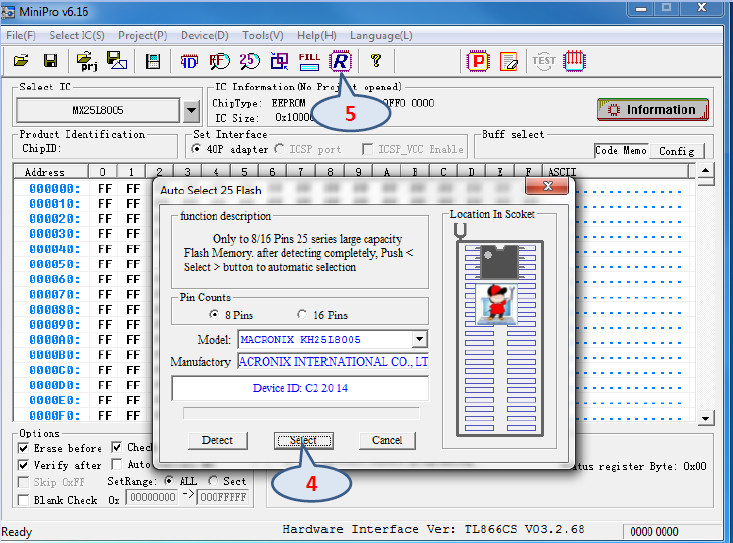

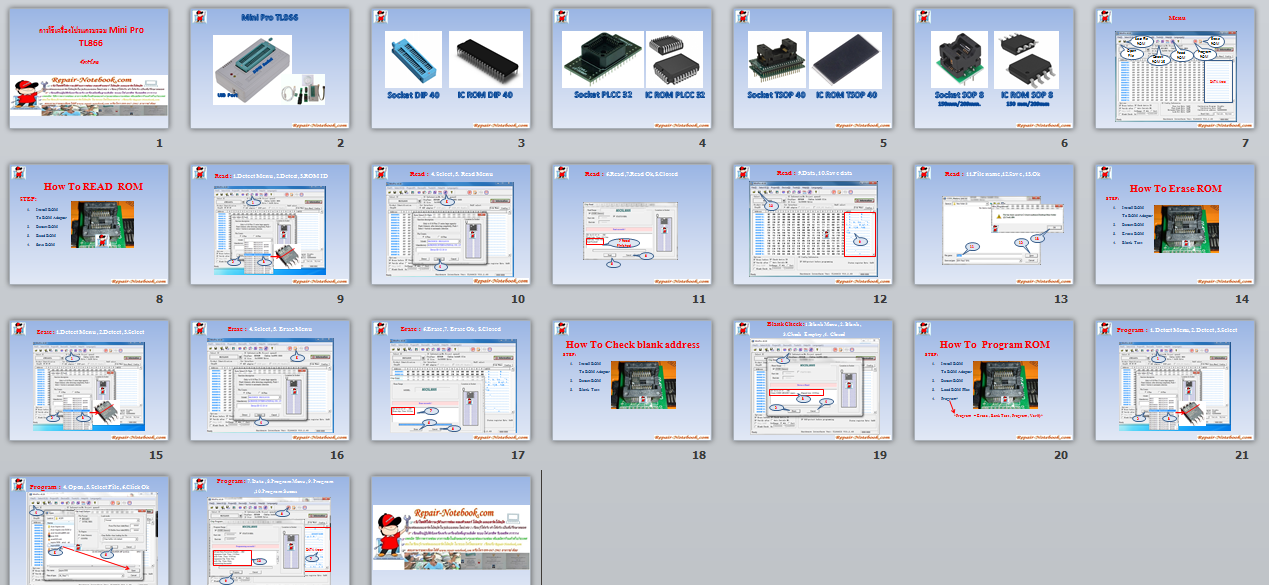
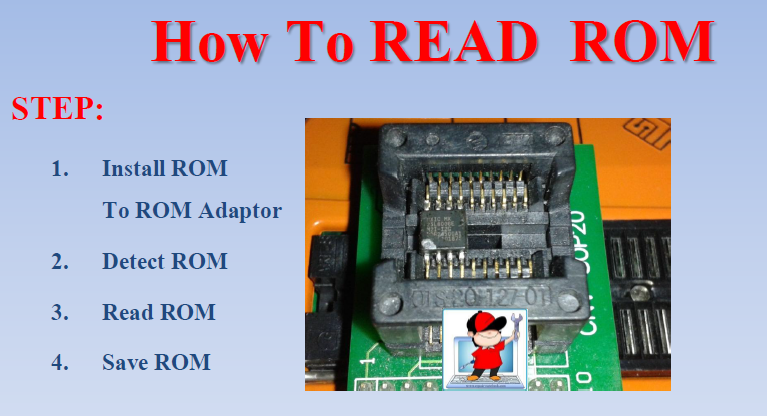




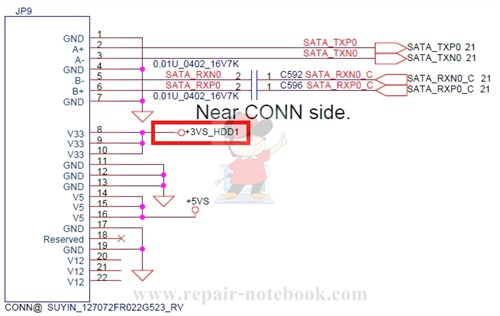
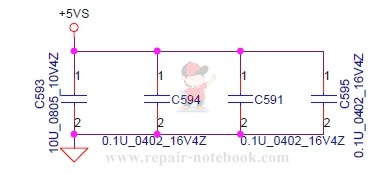
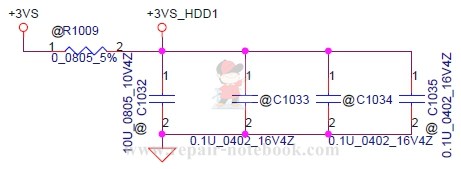




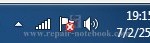

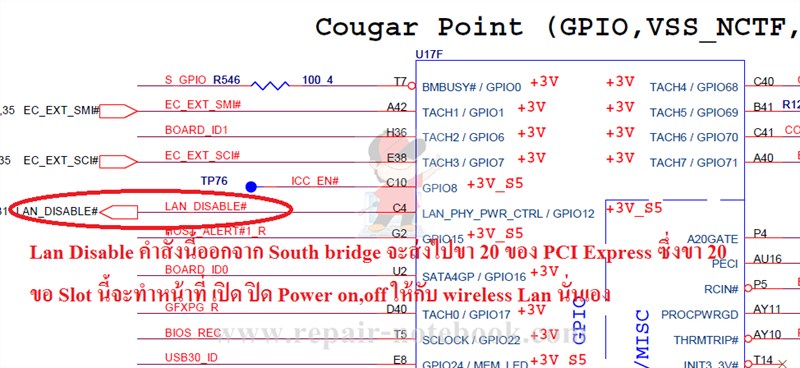
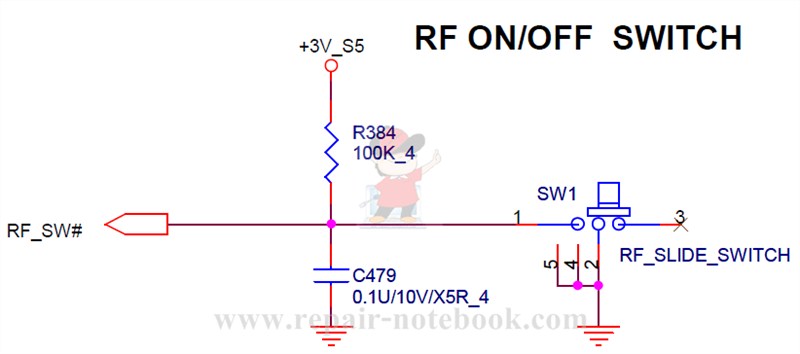

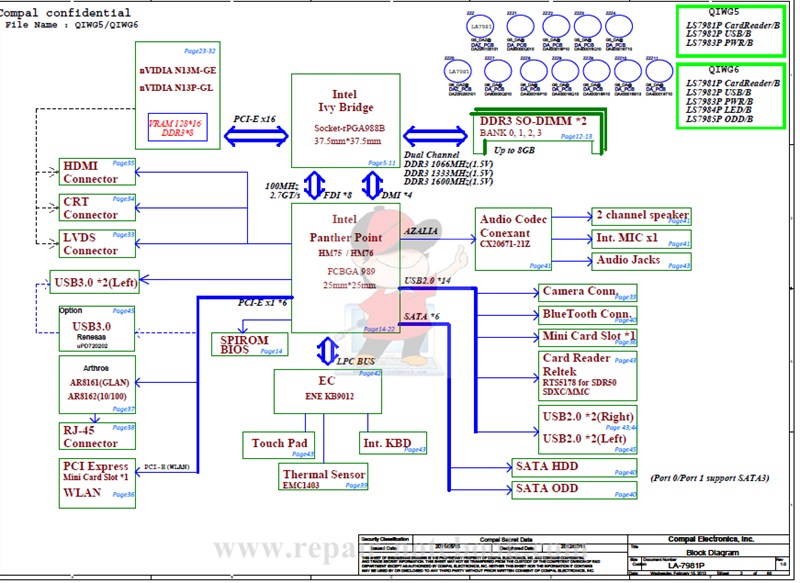
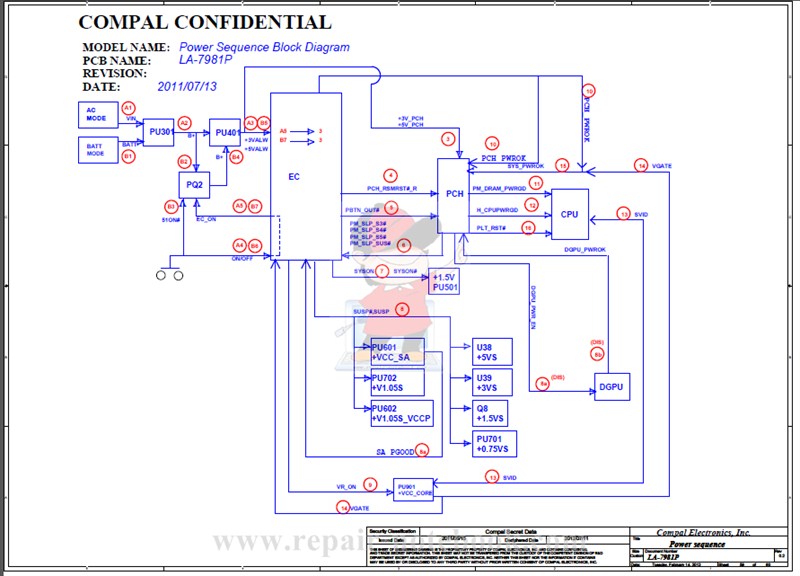
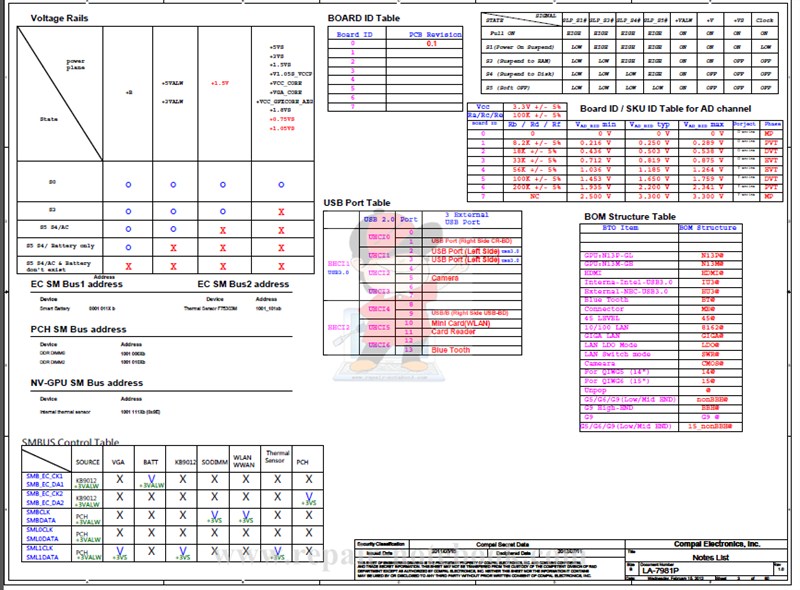
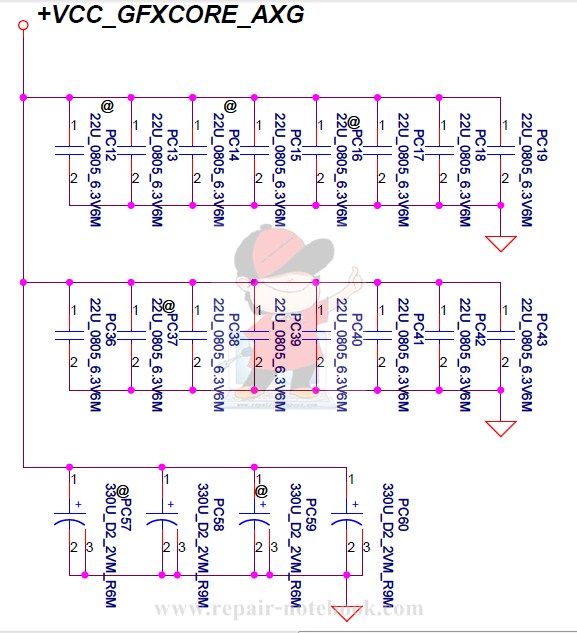



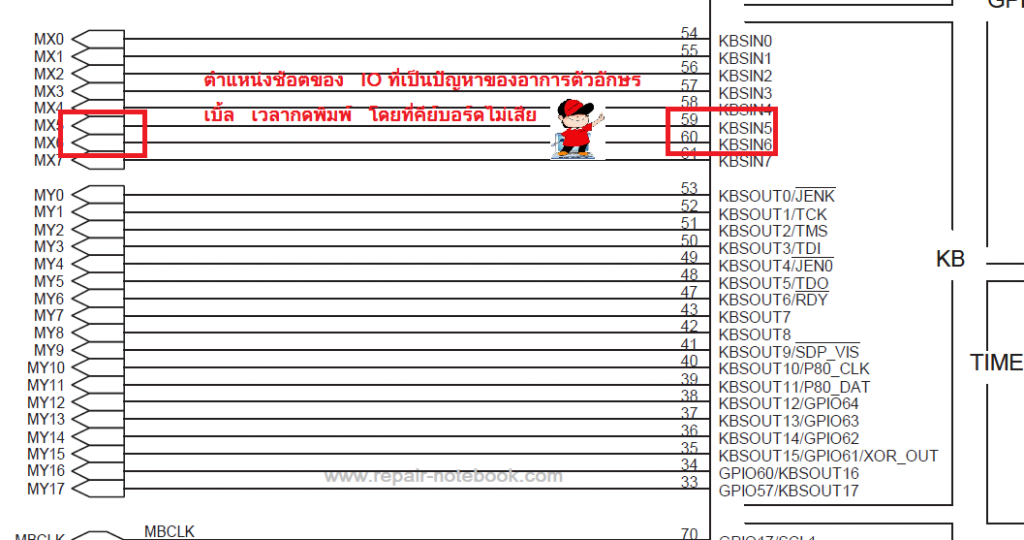
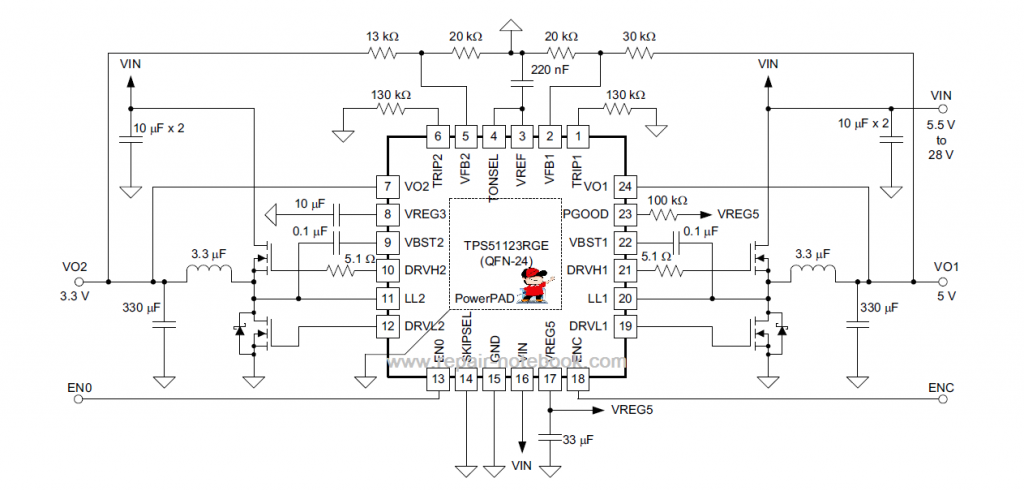

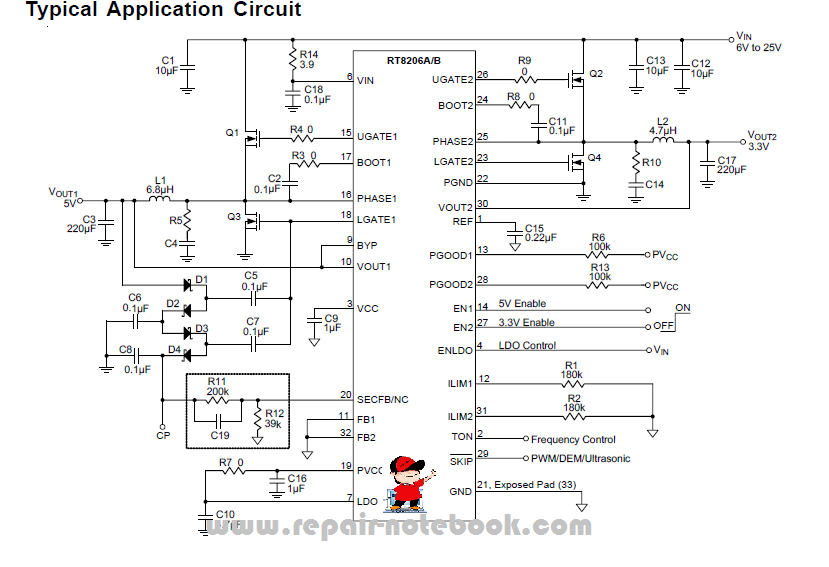
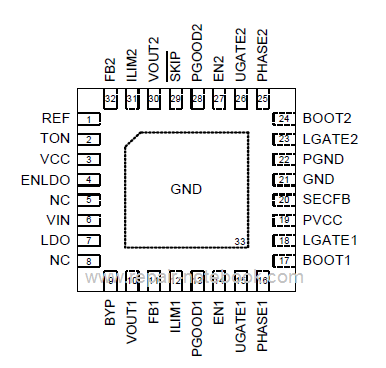


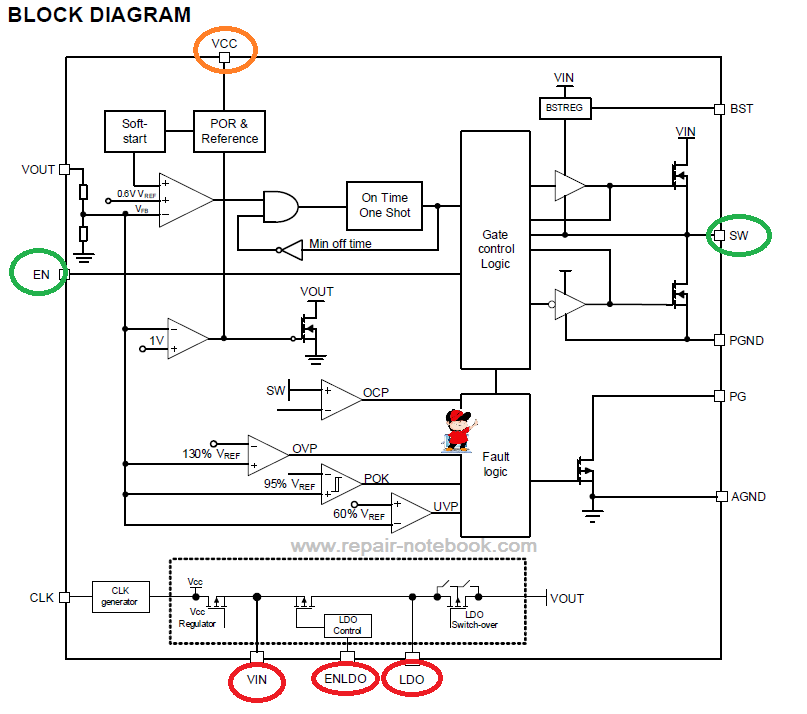
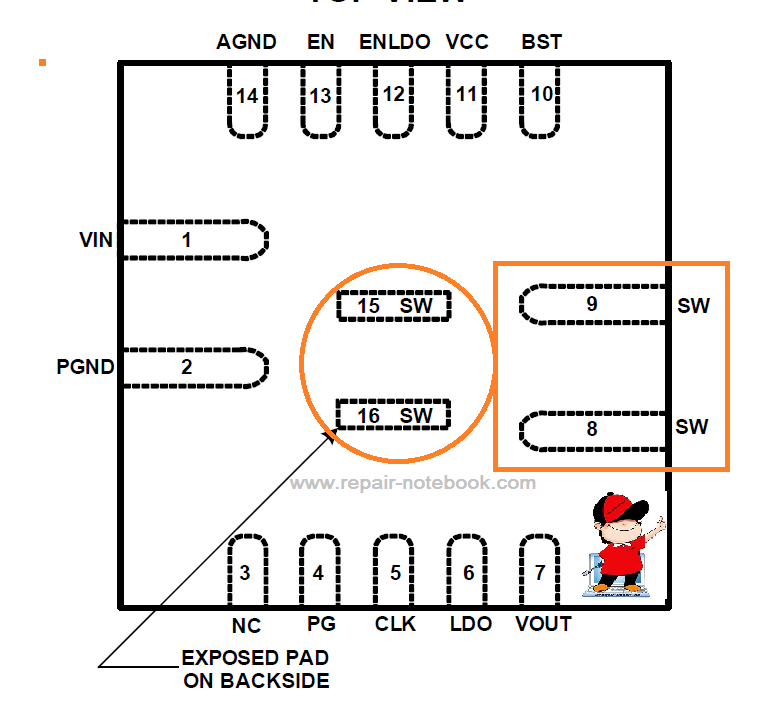
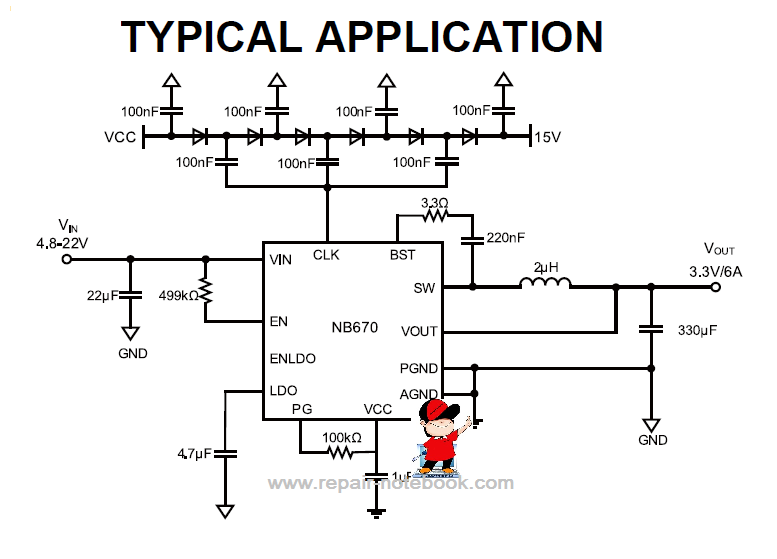
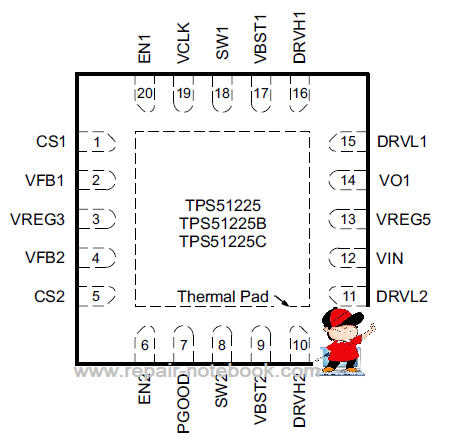
 รูปที่1
รูปที่1